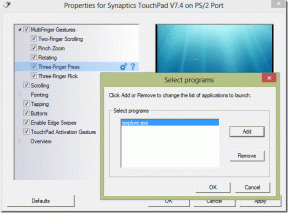मैक पर पासवर्ड कहां खोजें?
अनेक वस्तुओं का संग्रह / / April 04, 2023
कई बार, आप अपने किसी पसंदीदा ऐप या वेबसाइट के लिए लॉगिन विंडो पर पहुंच गए हैं, लेकिन अपना पासवर्ड याद नहीं कर पा रहे हैं। और ब्राउजर आपके लिए सेव किए गए पासवर्ड को ऑटोफिल भी नहीं करता है। यह निराशाजनक हो सकता है। अगर आप भी इस तरह की समस्या का सामना कर चुके हैं, तो चिंता न करें! यह लेख आपको यह समझने में मदद करेगा कि मैक पर पासवर्ड कहाँ खोजें और मैक पर पासवर्ड कैसे ढूँढें। साथ ही, मैक पर वाईफाई पासवर्ड कैसे ढूंढें और मैक क्रोम पर पासवर्ड कैसे ढूंढें, यह जानने के लिए इस लेख को पढ़ते रहें।
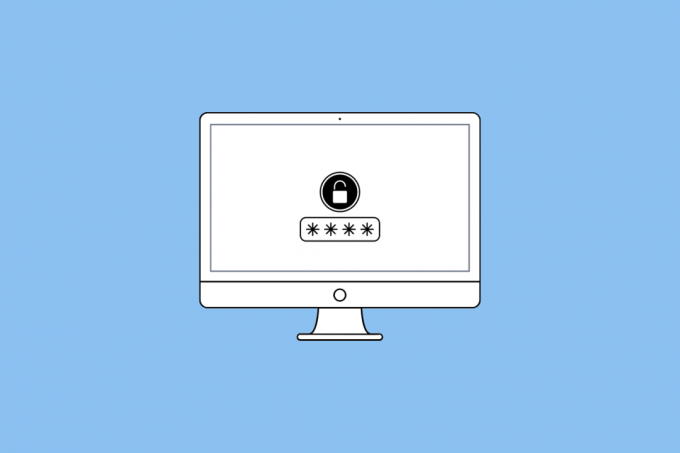
विषयसूची
- मैक पर पासवर्ड कहां खोजें?
- मैक पर पासवर्ड कहां खोजें?
- मैक पर पासवर्ड कैसे खोजें?
- मैक क्रोम पर पासवर्ड कैसे खोजें?
- मैक पर वाईफाई पासवर्ड कैसे खोजें?
मैक पर पासवर्ड कहां खोजें?
आपको इस लेख में आगे मैक पर पासवर्ड कहां मिलेंगे, यह जानने को मिलेगा। इसके बारे में विस्तार से जानने के लिए पढ़ते रहें।
मैक पर पासवर्ड कहां खोजें?
यह जानने के लिए कि मैक पर पासवर्ड कहां ढूंढे जाएं, नीचे दिए गए बिंदुओं को पढ़ें:
- Apple के पास Apple उपकरणों (Mac, iPhone, आदि) के लिए एक अंतर्निहित पासवर्ड मैनेजर है, जिसे कहा जाता है आईक्लाउड किचेन. जब आप सफारी का उपयोग करते हैं, तो यह आपको ऑटोफिल सहेजे गए पासवर्ड दिखाने के लिए आईक्लाउड किचेन का उपयोग करता है। लेकिन अगर यह दिखाई नहीं दे रहा है, तो आप अपने मैक में पासवर्ड ढूंढ सकते हैं सफारी या सिस्टम वरीयताएँ.
- अगर आप सफारी के अलावा दूसरे ब्राउजर का इस्तेमाल करते हैं तो उनमें पासवर्ड सेव किए जा सकते हैं इंटरनेट ब्राउज़र. Google Chrome और Mozilla Firefox जैसे ऐप्स में बिल्ट-इन पासवर्ड मैनेजर होते हैं। यदि आपने किसी वेबसाइट या सेवा का उपयोग करके साइन अप किया है गूगल क्रोम, आपका पासवर्ड इसमें सेव हो सकता है गूगल पासवर्ड प्रबंधक.
- बहुत सारे लोग हैं जो इसका इस्तेमाल करते हैं नोट्स ऐप उनके पासवर्ड को बचाने के लिए। यदि आप भी उनमें से एक हैं, तो आप उन पासवर्डों के लिए भी ऐप की जांच कर सकते हैं जिन्हें आपने लिखा होगा।
- इसके अलावा, आप विभिन्न फोल्डर भी देख सकते हैं, जैसे डाउनलोड, दस्तावेज़, और डेस्कटॉप, उन PDF और स्क्रीनशॉट को देखने के लिए जिनमें आपका पासवर्ड हो सकता है।
मैक पर पासवर्ड कैसे खोजें?
अब आपको स्पष्ट हो गया होगा कि मैक पर पासवर्ड कहां खोजें, तो अब बात करते हैं कि मैक पर पासवर्ड कैसे खोजें।
विधि 1: सिस्टम वरीयताएँ का उपयोग करना
1. पर नेविगेट करें सिस्टम प्रेफरेंसेज आपके मैक पर।

2. अगला, पर क्लिक करें पासवर्डों विकल्प।
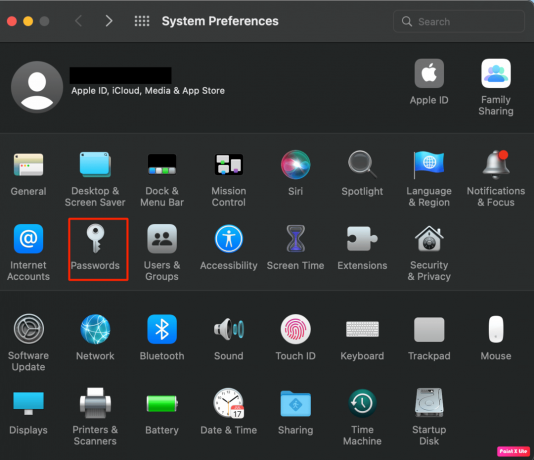
3. दाखिल करना अपने मैक के साथ उपयोगकर्ता पासवर्ड या बॉयोमीट्रिक्स.
4. फिर, पर क्लिक करें संपादन करना… के लिए विकल्प वांछित वेबसाइट.
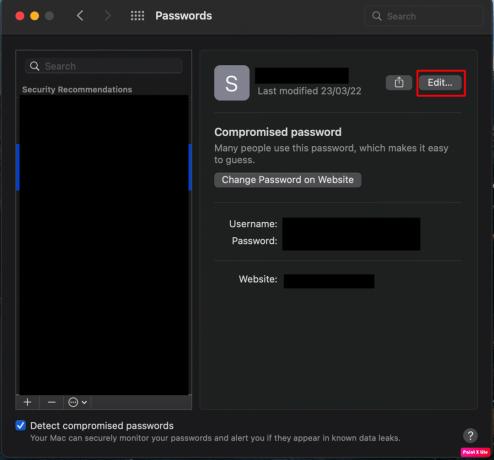
5. अंत में, अपना पता लगाएं उपयोगकर्ता नाम और पासवर्ड पॉप-अप विंडो के शीर्ष पर।
मैक पर पासवर्ड कहां खोजें, यह जानने के लिए आगे पढ़ते रहें।
विधि 2: सफ़ारी ब्राउज़र का उपयोग करना
1. खोलें सफारी ऐप आपके मैक पर।
2. अगला, पर क्लिक करें सफ़ारी > वरीयताएँ… शीर्ष मेनू बार से विकल्प।

3. पर स्विच करें पासवर्डों ऊपर से टैब।

4. दाखिल करना अपने खाते में दर्ज करके उपयोगकर्ता पासवर्ड या उपयोग करना बॉयोमीट्रिक्स.
4. फिर, चुनें वांछित साइट अपना विवरण देखने के लिए और पर क्लिक करें संपादन करना इसके बगल में विकल्प।
आप अपना पता लगाने में सक्षम होंगे पासवर्ड और उपयोगकर्ता नाम पॉप-अप विंडो के शीर्ष पर।
यह भी पढ़ें: सफारी में मेरा डिफ़ॉल्ट होमपेज कैसे बदलें I
विधि 3: कीचेन एक्सेस का उपयोग करना
1. पर नेविगेट करें अनुप्रयोग फ़ोल्डर और पर क्लिक करें उपयोगिताओं फ़ोल्डर खोलने के लिए कीचेन एक्सेस अनुप्रयोग।

2. उसके बाद, चुनें पासवर्डों ऊपर से टैब, जैसा कि नीचे दिखाया गया है।
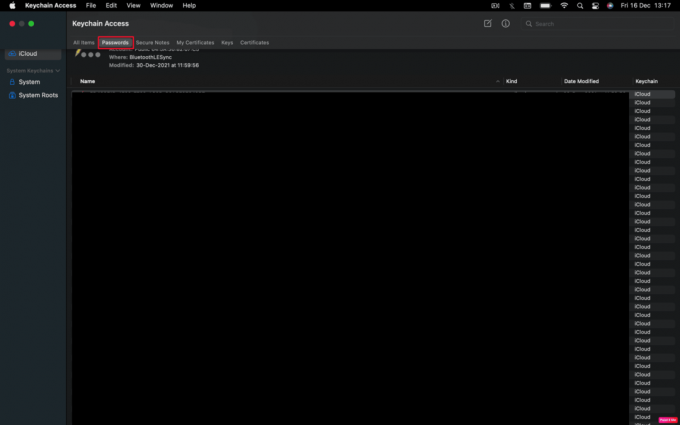
3. अगला, देखने के लिए सहेजे गए पासवर्ड, ढूँढें और उस पर डबल-क्लिक करें वांछित पासवर्ड सूची में।
4. फिर, पर क्लिक करें पासवर्ड दिखाए.
5. अपना भरें उपयोगकर्ता पासवर्ड (यानी वही जिसे आप अपने मैक में लॉग इन करते समय उपयोग करते हैं) और पर क्लिक करें ठीक विकल्प।
6. के पास पासवर्ड दिखाए, आपका वांछित पासवर्ड दिखाई देगा।
मैक क्रोम पर पासवर्ड कैसे खोजें?
मैक क्रोम पर पासवर्ड खोजने का तरीका जानने के लिए नीचे दिए गए चरणों का पालन करें:
1. खुला गूगल क्रोम अपने मैक पर और पर क्लिक करें पसंद… शीर्ष मेनू बार से।

2. फिर, बाएँ फलक से, पर क्लिक करें स्वत: भरण विकल्प।
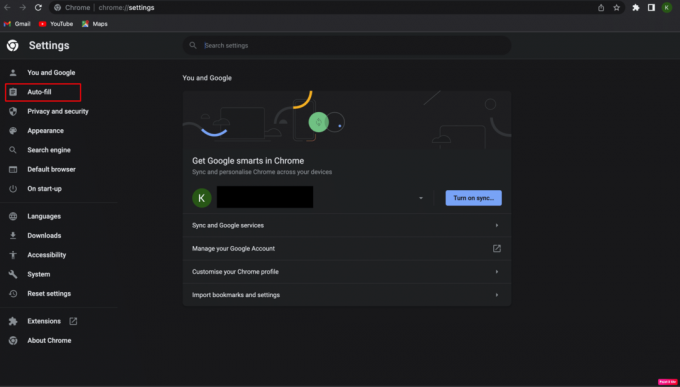
3. उसके बाद, चुनें पासवर्ड प्रबंधक विकल्प।
4. पर क्लिक करें आँख आइकन पासवर्ड देखने के लिए।
नोट 1: आपको अपना टाइप करना होगा मैक उपयोगकर्ता पासवर्ड इससे पहले कि आप पासवर्ड देख सकें।
नोट 2: यदि आप अपना पासवर्ड संपादित करना चाहते हैं, तो पर क्लिक करें तीन बिंदीदार चिह्न और चुनें पासवर्ड संपादित करें विकल्प। फिर, अपने परिवर्तनों को सहेजें।
यह भी पढ़ें: Google क्रोम से सहेजे गए पासवर्ड कैसे निर्यात करें
मैक पर वाईफाई पासवर्ड कैसे खोजें?
मैक पर वाईफाई पासवर्ड खोजने का तरीका जानने के लिए आप नीचे दिए गए चरणों का पालन कर सकते हैं:
विधि 1: कीचेन एक्सेस का उपयोग करना
1. खोलें अनुप्रयोग फ़ोल्डर और पर क्लिक करें उपयोगिताओं फ़ोल्डर।
2. से कीचेन एक्सेस ऐप, चुनें पासवर्डों खिड़की के ऊपर से विकल्प।
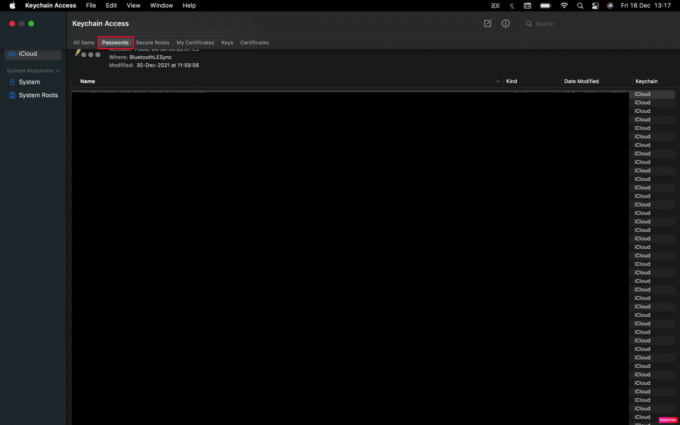
3. अपना भरें वाईफाई नेटवर्क नाम में खोज पट्टी.
4. अगला, डबल-क्लिक करें आपका नेटवर्क अपने साथ एक खिड़की खोलने के लिए वाईफाई विवरण.
5. फिर, चिह्नित करें चेक बॉक्स के पास पासवर्ड दिखाए और अपना प्रवेश करें उपयोगकर्ता पासवर्ड जब नौबत आई।
6. अंत में, आपका वाईफ़ाई पासवर्ड फिर बगल वाले बॉक्स में दिखाई देगा पासवर्ड दिखाए.
यह भी पढ़ें: Windows, macOS, iOS और Android पर सहेजे गए WiFi पासवर्ड कैसे देखें
विधि 2: टर्मिनल का उपयोग करना
1. से उपयोगिताओं फ़ोल्डर, खोलें टर्मिनल अनुप्रयोग।
2. उसे दर्ज करें निम्नलिखित आदेश और दबाएं वापस करना चाबी।
सुरक्षा खोज-जेनेरिक-पासवर्ड -ga XXXXX.
टिप्पणी: बदलना XXXXX आपके साथ वाई-फाई नेटवर्क नाम।
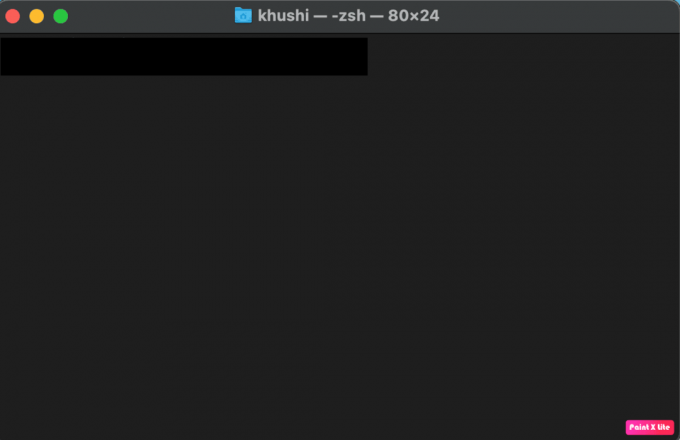
3. अगला, अपना दर्ज करें उपयोगकर्ता नाम और पासवर्ड पॉप-अप में और क्लिक करें अनुमति देना विकल्प।
आपका पासवर्ड आपके द्वारा पहले दर्ज की गई कमांड के नीचे दिखाई देगा।
अनुशंसित:
- फेसबुक पर भेजे गए फ्रेंड रिक्वेस्ट कैसे देखें
- आप कैसे जान सकते हैं कि किसी ने iPhone पर अपना स्थान बंद कर दिया है I
- मैक पर यूटिलिटीज फोल्डर का उपयोग कैसे करें
- विंडोज 10 में सहेजे गए पासवर्ड कैसे खोजें
तो, हमें उम्मीद है कि आप समझ गए होंगे मैक पर पासवर्ड कहां खोजें आपकी सहायता के लिए विस्तृत चरणों के साथ। आप हमें किसी अन्य विषय के बारे में कोई प्रश्न या सुझाव बता सकते हैं, जिस पर आप चाहते हैं कि हम एक लेख बनाएं। हमें जानने के लिए उन्हें नीचे टिप्पणी अनुभाग में छोड़ दें।

पीट मिशेल
पीट टेककल्ट में वरिष्ठ स्टाफ लेखक हैं। पीट सभी चीजों को तकनीक से प्यार करता है और दिल से एक उत्साही DIYer भी है। उनके पास इंटरनेट पर कैसे-करें, सुविधाएँ और प्रौद्योगिकी मार्गदर्शिकाएँ लिखने का एक दशक का अनुभव है।